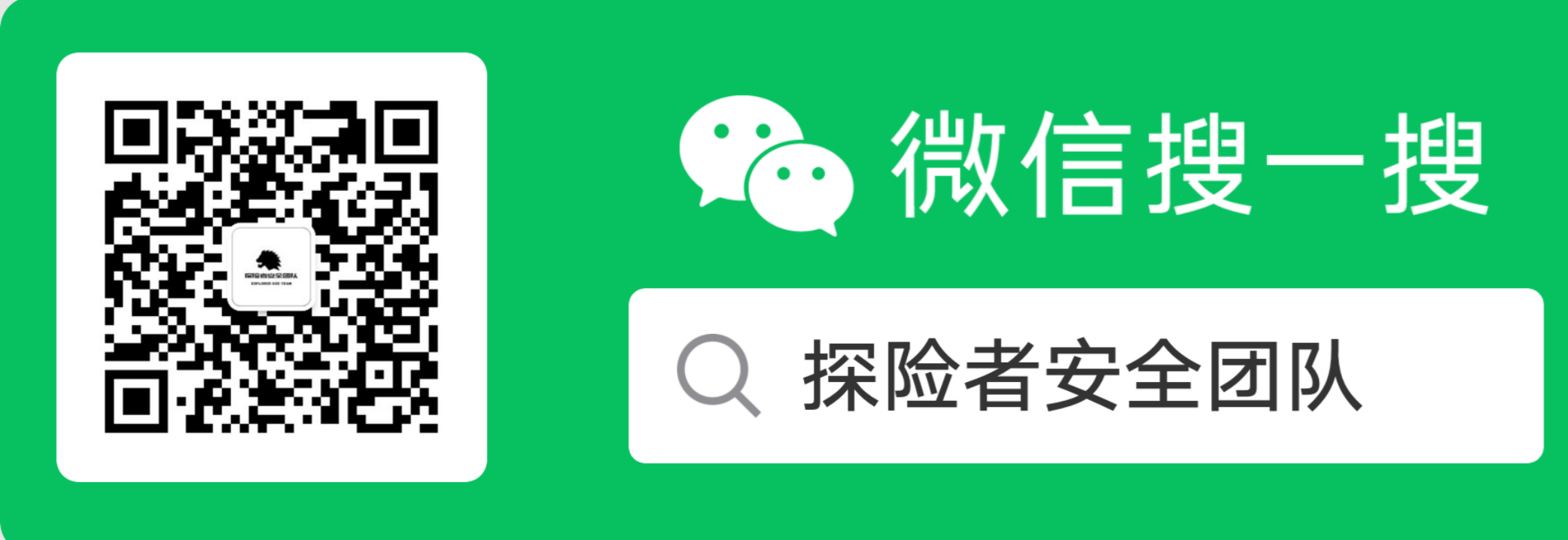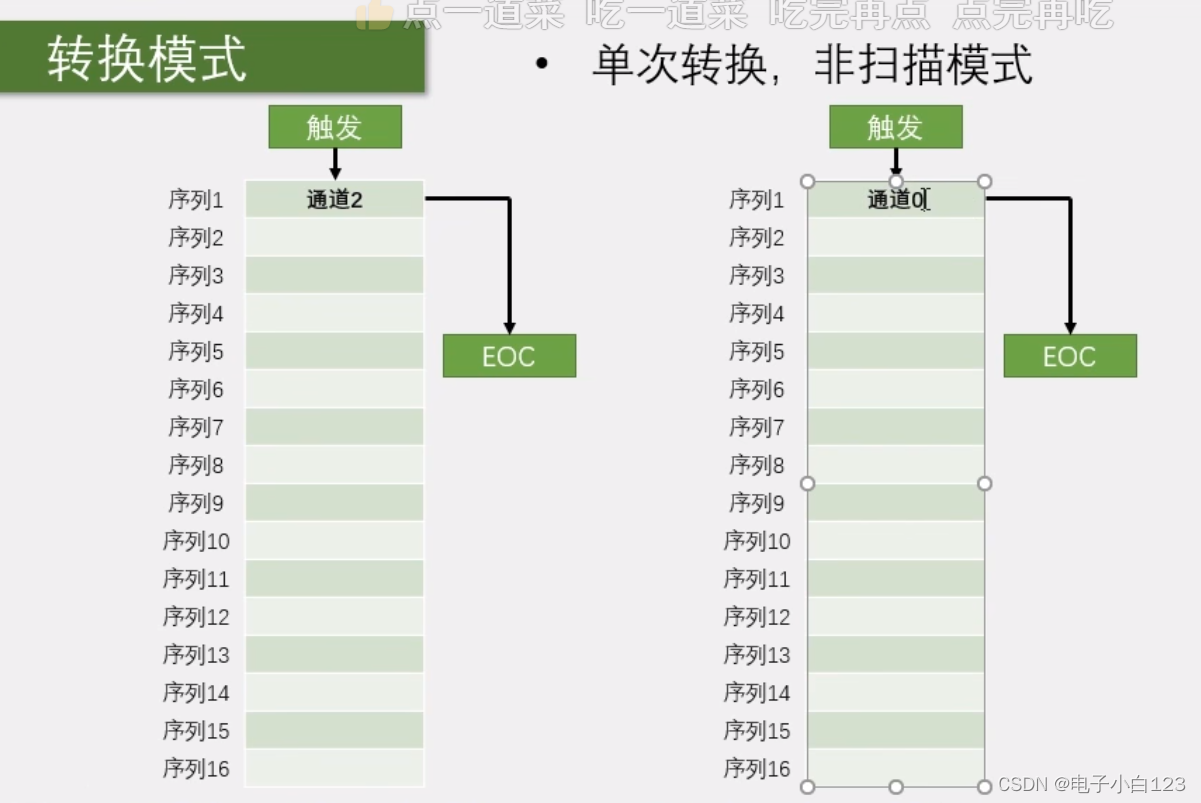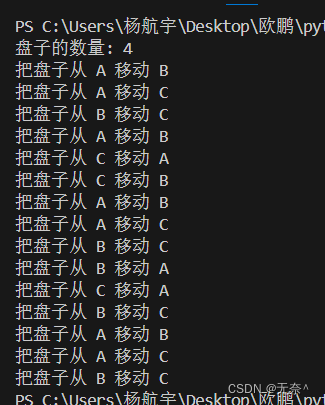文章目录
- 写在前面
- 对比阅读
- 安装
- Typst的安装
- 系统路径设置
- VSCode的设置
- 用Typst写作
- 节指令
- 图指令
- 表指令
- 公式指令
- 参考文献指令
- 引用指令
- 节的标签
- 图、表、公式的标签
- 参考文献的标签
- Typst编译
- Typst的`<label>`写法建议
- 写在最后:Typst、LaTex和Word的比较
写在前面
Typst是一种排版语言(可用于出版与学术写作的可编程标记语言),与LaTex和Word类似。两位德国的研究生感觉LaTex太臃肿了,安装包都要几个G,编译速度很慢,于是决定自己开发一种用于学术写作的编程语言,也就是Typst。

真有意思。说自己“Just for fun”,然后开始开发自己的编程语言,免受LaTex臃肿运行的烦恼。
来讲讲Typst的优点吧。
- 编译快速。Typst使用Rust语言编写,这也是Typ(e+ru)st为什么叫Typst的原因,
- 体量轻便。本地离线Typst安装包仅有14mb(截止2024年2月10日),可以十分迅速地部署在自己的设备上。
- 语法简洁。上手难度与Markdown相当,语法简洁,可阅读性强。语法简洁带来的另一个好处是可以自己修改文档的样式,并且明白修改了什么样式,而LaTex必须前往浩如烟海的.cls文件中阅读意义不明代码,小心翼翼地进行修改。
- 编程简单。如果将LaTex类比为C++,Typst可以类比为Python。Typst的编程过程不拘泥于固定的表达式,可以通过多种多样灵活的编程方式实现自己的目的,提高写作效率。
- 社区开放。Typst的社区十分活跃,每个用户都可以在上面提出修改意见,而且Typst团队的更新频率很高, 几个月前的版本和现在的版本比起来丰富了太多功能,简直日新月异。
当然,Typst也有缺点。
-
支持度不高。因为它是一种新的排版语言,期刊对它的支持度不高。大多数期刊不提供Typst模板,只有Word模板和LaTex模板,因此要用Typst写英文论文可能存在论文风格不匹配的问题,需要自己设置样式。
-
中文匹配差。此外,Typst对中文的支持程度仍然存在不足之处,没有像Word那么如指臂使。
但是,不管怎么说,作为一种新的可以用来排版的语言,学习一下Typst,掌握一项新技能,总不是一件坏事儿。
那么在这里对Typst进行简明扼要地介绍,期望读者看完这篇文章之后可以达到使用Typst进行初步写作的水平。
对比阅读
- LaTex的使用。
- Word的使用。
安装
Typst可以在官网的app(https://typst.app/)上写作,写作结束之后导出pdf即可。这样存在的一个问题是,要是没有网络怎么办?加上Typst官网在国外,在国内进入Typst官网不太稳定,所以我安装了一个离线版Typst使用,这样更加方便。
我用的是VSCode+Typst。
Typst的安装
首先,在Typst的github(https://github.com/typst/typst)里下载Typst的安装包。
找到Releases,点进去。

点进去之后往下拉,看见Assets,选择typst-x86_64-pc-windows-msvc.zip,点击下载。

typst-x86_64-pc-windows-msvc.zip下载好之后,解压安装包,将包里面的文件放在想要放的盘符里。我放在了C盘里,新建了一个typst文件夹用来放Typst的程序。

好,到这里Typst的安装就结束了。总结来说就俩步:下载、解压。是不是很简单。
系统路径设置
记住刚才解压文件的位置,拿我电脑上的Typst举例,可执行文件typst.exe的路径为C:\Software\typst,在系统变量环境的Path中添加该路径即可。

配置完毕后,打开电脑终端(win+r 输入 cmd),输入typst,如果显示如下画面,则说明导入路径成功。

VSCode的设置
接下来是VSCode的设置。
打开VSCode,找到扩展,搜索Typst LSP,点击下载。下载完毕之后,启用即可。

因为我自己电脑上原来配置好了LaTex,因此PDF查看器已经设置好了。如果没有相应的PDF查看器,可以再在扩展中安装一个名为Typst Preview的应用。
至此,Typst的前期准备工作全部完成。
下面可以开始Typst的编写了。
用Typst写作
好了,假如现在要写一篇IEEE的会议论文,一篇完整的论文包括文字、图片、表格、数学公式、参考文献,最后还要设置好符合IEEE会议论文的风格。
那么现在,打开VSCode,创建一个新项目,可以命名为con_paper.typ。注意嗷,Typst的文件后缀名是.typ。
和LaTex的教程一样,我这里介绍几种最常用的指令,学会这几种就可以写出一篇完整的学术论文了。
要介绍的指令有以下6种:
- 节指令:
=、==、… - 图指令:
#figure() - 表指令:
#table() - 公式指令:
$...$ - 参考文献指令:
.bib - 引用指令:
@...
节指令
Typst的节指令很简单,输入= xxx,即认为该文字为一级标题;
输入== xxx,即认为该文字为二级标题;
输入=== xxx即认为该文字是三级标题。
图指令
通常写法是下面这样子。
#figure(
image("/images/kanji_to_riga.jpg", width: 50%),
caption: [
Story of Tokyo
],
) <fig:tokyo>
从上往下讲解。
@figure()代表插入图形的框架。image("/images/kanji_to_riga.jpg", width: 50%)说明了要插入的图片及其宽度,可以用相对路径,宽度为50%。caption: [Story of Tokyo]:说明了图的文字说明。<fig:tokyo>说明了插入图形的标签,用于引用。
效果如下图所示。

表指令
通常写法是下面这样子。
#table(
columns: (0.25fr,0.25fr,0.25fr,0.25fr),
inset: 10pt,
align: center,
[$t$],[1],[2],[3],
[$y$],[0.3s],[0.4s],[0.8s],
)
从上往下讲解。
#table()代表插入表的框架。columns: (0.25fr,0.25fr,0.25fr,0.25fr)说明表格有四列,每一列的宽度是0.25fr,即25%的剩余空间,也可以简单地写成columns: 4。inset: 10pt说明填充单元格的空间,这里设置了10pt,即10磅的空间,默认为5pt。align: center:说明单元格的对齐方式,这里设置了居中对齐,一般用居中对齐,也可以设置其他的对齐方式。[$t$],[1],[2],[3]和[$y$],[0.3s],[0.4s],[0.8s]说明了表格的内容。
通过上面的代码,可以得到下面的表格。

但是,这样的表格存在三个问题:
- 表格整体是向左对齐,没有居中;
- 表格没有说明文字;
- 表格不能引用。
为了解决上面三个问题,需要使用如下代码。
#figure(
table(
columns: (0.25fr,0.25fr,0.25fr,0.25fr),
inset: 10pt,
align: center,
[$t$],[1],[2],[3],
[$y$],[0.3s],[0.4s],[0.8s],
),
caption: [Timing results],
)<tab:timing_results>
即在图形中插入表格,让表格带上说明文字。Typst会检测到插入了表格的图形,并且使用单独的计数器。效果如下所示。

最后一个问题,Typst的表格如果没有导入相应的包的话,只能制作成上图所示效果,没有办法制作三线表。如果要制作三线表的话,还需要额外导入包tablex。
公式指令
通常写法是下面这样子。
$ r=a(1-sin theta) $
上面的公式写出来是这样子。
r
=
a
(
1
−
sin
θ
)
r=a(1-\sin \theta)
r=a(1−sinθ)
Typst的公式编写比LaTex简单,只需要用到$符号。
**但是!!!有一点要注意!!!**如果要让公式有编号,必须是$(空格)...(空格)$才可以,如果没有空格的话,那Typst会认为这是一个行内公式,就会嵌在行内了!

上面是行间公式的表达方式,代码如下。
The love equation is $ r=a(1-sin theta), $ where $r$ represents the polar radius, $t$ represents the polar angle, and $a$ is the constant.
如果担心看不出来是行间公式的话,也可以写成下面这个样子。
The love equation is
$ r=a(1-sin theta), $
where $r$ represents the polar radius, $t$ represents the polar angle, and $a$ is the constant.
行内公式是下面这样的效果。

代码如下。
The love equation is $r=a(1-sin theta),$ where $r$ represents the polar radius, $t$ represents the polar angle, and $a$ is the constant.
行间公式和行内公式写法太容易混淆了!所以在写公式的过程中一定要注意空格。推荐行间公式用第二种写法。
Typst和LaTex在写公式上的区别还体现在没有那么多\了,比方说要写
α
\alpha
α,就直接写alpha即可,不用写\alpha。减轻了一些工作量,也让源码更加易读。
但是这同样存在一个问题。不能和Word通用。LaTex编写的公式,可以在Word中使用Mathtype转成供Word所用的公式,Word中的公式也可以方便地转换成LaTex能用的公式,但Typst的公式编写方式还不支持与LaTex和Word的互相转换。虽然Typst编写公式很方便,也可以使用函数式编程来快速完成复杂的数学公式,比如:
7.32
β
+
∑
i
=
0
∇
(
Q
i
(
a
i
−
ε
)
)
2
7.32 \beta + \sum_{i=0}^{\nabla} \frac{(Q_i (a_i - \varepsilon))}{2}
7.32β+i=0∑∇2(Qi(ai−ε))
Typst的写法是这样。
$ 7.32 beta + sum_(i=0)^nabla (Q_i (a_i - epsilon)) /2 $
LaTex的写法是这样。
\begin{equation}
7.32 \beta + \sum_{i=0}^{\nabla} \frac{(Q_i (a_i - \varepsilon))}{2}
\end{equation}
显然Typst的代码更加简洁,更加容易阅读。
但是问题也在这里,Word的Mathtype识别不了。万一对方不接受Typst编写的文档,要求我们提供Word版文档,在公式的重新编写上就会消耗大量时间。
另外,Typst的公式符号比LaTex的公式符号更加简洁,比如 ≤ \le ≤、 ≥ \ge ≥、 → \rightarrow →、 ← \leftarrow ←,这样的符号在Typst中可以写成
$ =< $
$ => $
$ -> $
$ <- $
Typst的符号可以在https://typst.app/docs/reference/symbols/sym/查到。
不会写公式的话……我觉得都开始用Typst了,肯定会用LaTex写公式,所以Typst的公式编写对于会用LaTex的人来说没有任何难度。这里就不展开讲了。(os:会的不用教,不会的怎么教也教不会……)
参考文献指令
和LaTex一样,只有一行指令:#bibliography("xxx.bib")。xxx.bib代表参考文献文件,和LaTex一样,也是用.bib文件,我一般会取bibliography.bib。各期刊网站都会给出论文的bibtex格式,导出的时候选择bibtex即可。
同样地,在bibliography.bib里写入一篇文献。
@article{long2018performance,
title={Performance analysis for minimally nonlinear irreversible refrigerators at finite cooling power},
author={Long, Rui and Liu, Zhichun and Liu, Wei},
journal={Physica A: Statistical Mechanics and its Applications},
volume={496},
pages={137--146},
year={2018},
publisher={Elsevier}
}
第一行 long2018performance 就是要在正文中引用文献的关键字。在Typst正文中,引用方式为@long2018performance,即可引用该文献。代码如下。
The acknowledgment in @long2018performance is very romantic.
效果如下图所示。

引用指令
Typst的引用统统都可以用@...来表示。这点和LaTex有区别,LaTex有有 3 种,\cite{}、\ref{}和 \eqref{}。Typst大力出奇迹,什么节啊图啊表啊公式啊文献啊,都是用@...引用,唯一要注意的就是打标签的方式。
节的标签
通常写在每一节的后面,例如:
= Introduction
<sec:intro>
== Literature review
<subsec:review>
图、表、公式的标签
写在图、表的最后,例如:
// 图的标签
#figure(
image("fig1.jpg", width: 100%),
caption: [
Changes curves of the optimal control reinforcements on both sides
],
)<fig:u_and_v>
// 表的标签
#figure(
table(
columns: (0.25fr,0.25fr,0.25fr,0.25fr),
inset: 10pt,
align: center,
[$t$],[1],[2],[3],
[$y$],[0.3s],[0.4s],[0.8s],
),
caption: [Timing results],
)<tab:timing_results>
// 公式的标签
$ r=a(1-sin theta) $ <eq:heart>
标签写好之后,在正文中用@...引用一下即可。
参考文献的标签
使用bibTex的写法,引用key值即可。
Typst编译
现在开始编译Typst文件。我用的是VSCode,按照文章前述内容配置好之后,只需要按下ctrl+s,Typst就会自动编译。编译后的内容会自动出现在.pdf文件中,如果没有出现,刷新一下.pdf即可。
如果这样的方法不行,可以打开VSCode的终端,先将路径设置在该typst文件所在位置,输入
typst c xxx.typ
xxx.typ是用户自定义的typst文件名。
Typst的<label>写法建议
和LaTex一样,建议<label>标签按照如下原则编写。
- 节(section):
sec:name - 子节(subsection):
subsec:name - 子子节(subsubsection):
subsubsec:name - 图(figure):
fig:name - 表(tab):
table:name - 公式(equation):
eq:name - 算法(algorithm):
algo:name - 定义(definition):
defi:name - 定理(theorem):
theo:name - 引理(lemma):
lma:name - 证明(proof):
prf:name - 备注(remark):
rmk:name - 假设(assumption):
asp:name
写在最后:Typst、LaTex和Word的比较
现在大家最常用的文档编辑软件是Word,不论是Office的Word还是WPS的Word,都是Word。Word的优点是写了什么,就看见什么,很直观。但是Word是一种上手容易,精通很难的软件,也就是下限低,上限低。用Word写个文档大家都会,但是怎么把Word编辑得好看且高效,同样是一门十分需要花心思的工作。但是大多数人不太明白Word怎么用,因此在协同工作的时候,遇见一些写得不太“优雅”的Word文档就会很头痛。
LaTex属于一种下限高,上限也很高的文档编辑语言。下限高的原因是文档风格已经有成熟的文件定义好了,我们只需要往里面填字就好。上限高的原因是如果要自己动手改风格文件,就会面对浩如烟海的.cls文件代码。如果不对LaTex的底层运转逻辑搞得一清二楚的话,修改风格文件会举步维艰。
Typst是一种轻量的文档编辑语言,还比较新兴,市面上对这款语言的认可度不高,支持度也不高。不过从我已知的概念出发,觉得它兼顾了Python和Markdown的优点(没用过Rust,就不妄评Rust了),解释性好,可读性高。未来的发展怎么样,还要看市面对它的支持度高不高。
好了,就这么多!祝大家编写Typst文档顺利!
欢迎通过邮箱联系我:lordofdapanji@foxmail.com
来信请注明你的身份,否则恕不回信。


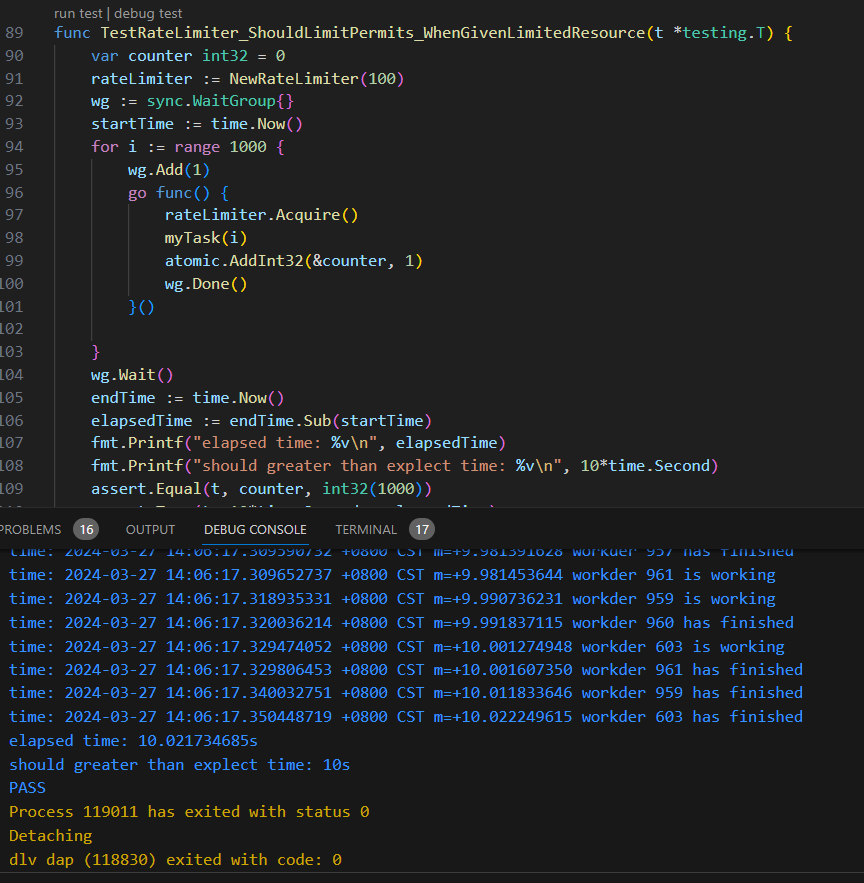
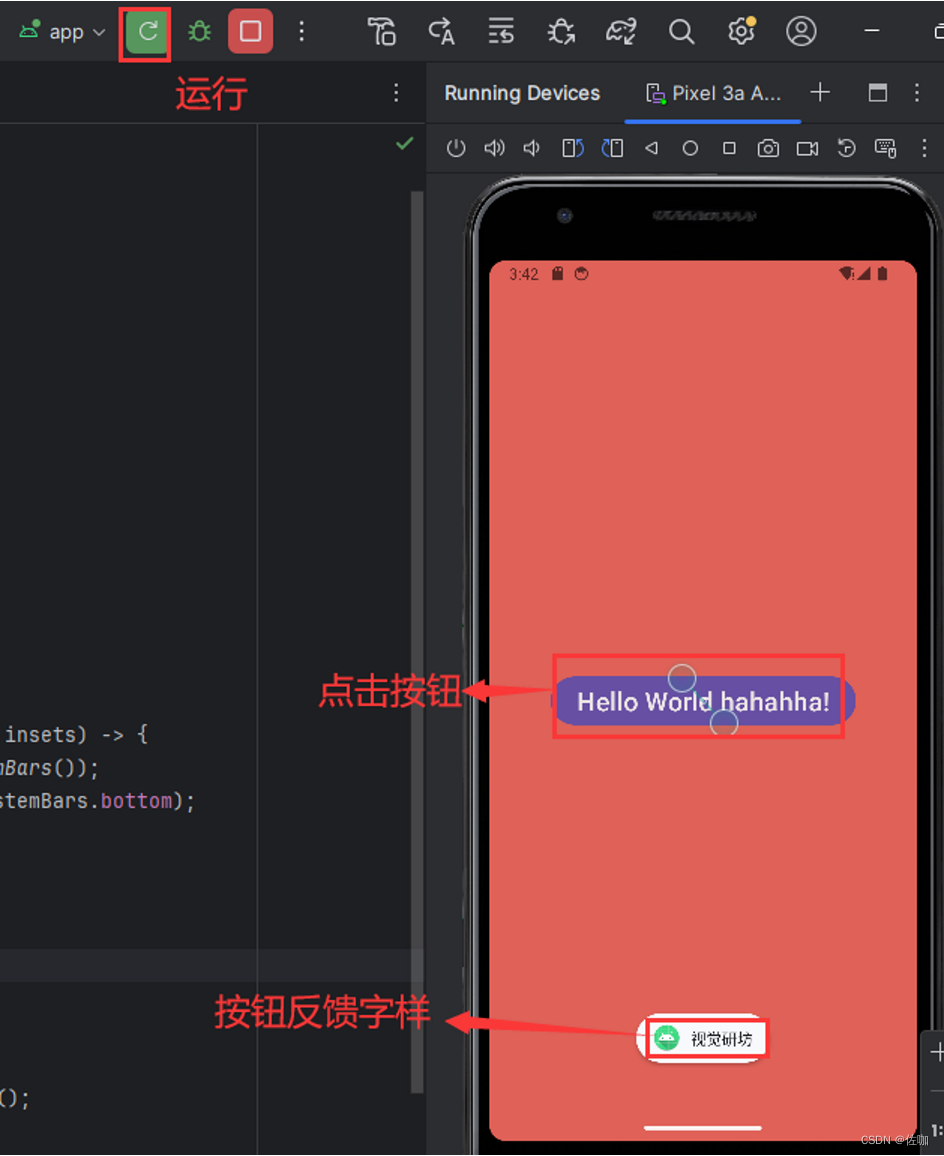


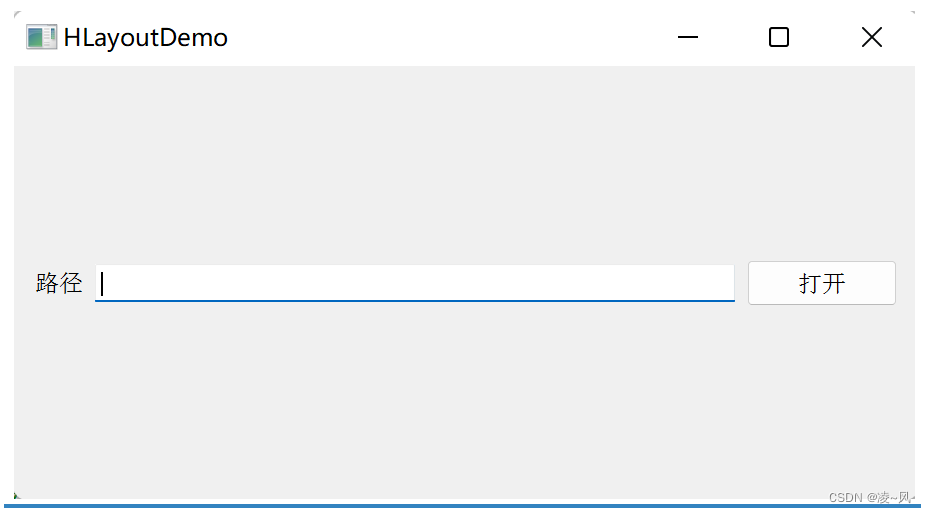
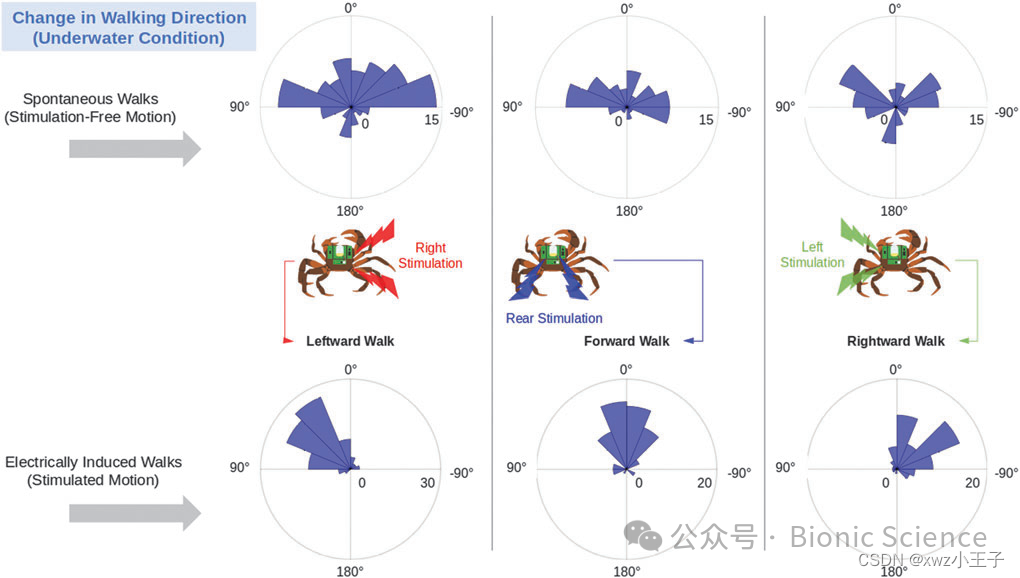

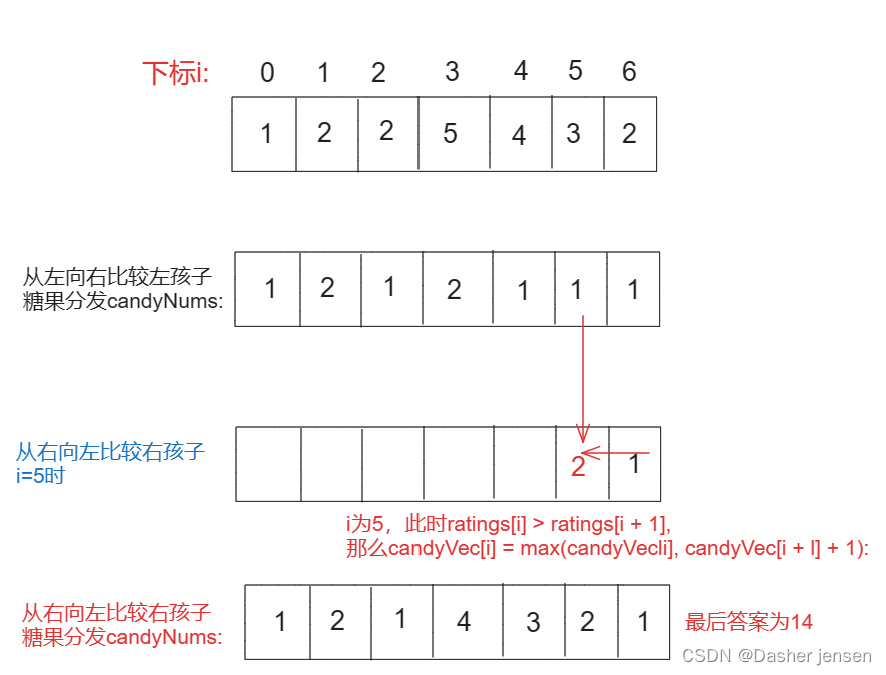
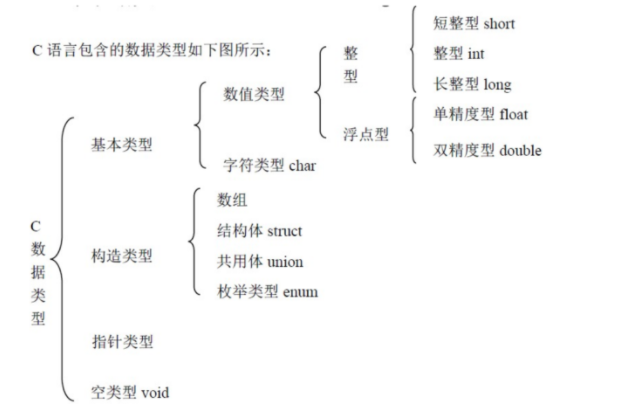
![完全二叉树的层序遍历[天梯赛]](https://img-blog.csdnimg.cn/direct/ec467080d3654542ab81438ff509b88d.png)